|
|
چگونه از كادر وظیفه (Task Pane) استفاده كنیم؟
Task Pane به شما كمك میكند تا قابلیتهایی كه اغلب بكار میبرید(مانند باز كردن صفحهای كه اخیراً ویرایش كردهاید یا ایجاد یك صفحه جدید) را پیدا كنید. این كار به شما كمك میكند تا بدنبال فایلهای سیستم خود بگردید. Task Pane حتی میتواند كلیپ بورد استاندارد ویندوز را نیز سودمندتر كند.
Task Pane را باز كنید
ممكن است Task Pane باز شده باشد، ولی اگر باز نشده است، از منوی View، گزینه Task Pane را انتخاب كنید. در بالای این كادر، لیستی از صفحاتی كه اخیراً باز كردهاید را مشاهده میكنید. بعد از آن، لیستی از گزینهها برای باز كردن یك صفحه جدید، یكی از صفحات وب موجود یا صفحات قالب وجود دارد. روی یكی از گزینهها كلیك كنید تا شروع به ویرایش كنید. برای مثال اگر Blank Page را انتخاب كنید یك صفحه خالی باز میشود.
تغییر دادن دید
روی دكمه Other Task Panes (كه یك فلش به سمت پایین است و در بالای Task Pane قرار دارد) كلیك كنید. از منوی حاصله، گزینه Clipboard را انتخاب كنید تا محتویات كلیپ بورد ویندوز در Task Pane نشان داده شود.
مدیریت كردن كلیپ بورد
كادر Clipboard به شما امكان میدهد تا آیتمهایی كه كپی كردهاید را مدیریت كنید. در صفحه خالی جدید، كمی متن تایپ كنید. بعد، متن را های لایت كنید و Ctrl+C را بفشارید (یا از منوی Edit گزینه Copy را انتخاب كنید) تا این متن، به كلیپ بورد اضافه شود. وقتی كه یك آیتم در كلیپ بورد باشد، آن را از كادر Clipboard انتخاب كنید تا در محل جاری در سند درج شود. اگر نتیجه این كار را نمیپسندید، Ctrl+Z را بفشارید تا این تغییر بیاثر شود.
جستجوی فایلها
روی دكمه Other Task Panes در Task Pane كلیك كنید و Search را انتخاب كنید تا كادر Search باز شود. در این دید، میتوانید بدنبال فایل یا كلمات داخل فایل در هارد یا در یك سایت وب بگردید.
كلمه مورد جستجو را وارد كنید
كلمه یا كلماتی كه میخواهید جستجو كنید را در فیلد Search Text تایپ كنید. میتوانید اسم فایلی كه میخواهید باز كنید یا متنی در یكی از صفحات خود را تایپ كنید. اگر میخواهید هارد مورد جستجو قرار گیرد، روی دكمه Search كلیك كنید. اگر میخواهید جستجو را محدود كنید، روی فلش رو به پایین در قسمت Other Search Options كلیك كنید و گزینه مورد نظر را در مورد محل جستجو و نوع فایل انتخاب كنید. وقتی كه كارتان به پایان رسید، روی دكمه Search كلیك كنید.
یك صفحه را باز كنید
وقتی كه جستجو انجام شد، FrontPage لیستی از فایلهایی كه با معیارهای جستجو مطابقت داشته باشند را نمایش میدهد. یكی از فایلها را برای باز كردن انتخاب كنید. برای انجام جستجوی دیگر، روی دكمه Modify كلیك كنید. وقتی كه كارتان به پایان رسید، میتوانید این كادر را با انتخاب گزینه Task Pane از منوی View ، مخفی كنید.
*توجه* پنهان كردن Task Pane گاهی Task Pane فضای كاری شما را محدود میكند. شما میتوانید مشخص كنید كه آیا وقتی شروع به تایپ كردن میكنید Task Pane باید نشان داده شود یا خیر. از منوی View ، گزینه Task Pane را انتخاب كنید، گزینة Show at startup بصورت پیش فرض انتخاب میشود. روی این كادر كلیك كنید تا از حالت انتخاب درآید. به این صورت، Task Pane خودبخود باز نخواهد شد. 






 نظرات شما عزیزان:
سلام
وبلاگ خوبی داری ، خوشحال میشم که وبتونو در سامانه تبادل لینک سه طرفه من که تاثیر مثبتی در سئو وبلاگتون داره ثبت کنید 1link.zgig.ir
|
|
| [ طراح قالب : پیچک ] [ Weblog Themes By : Pichak.net ] | ||







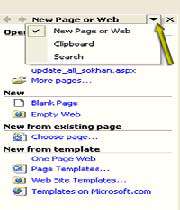

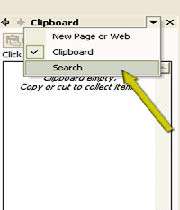
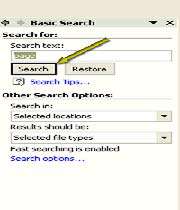
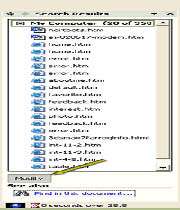


 آمار
وب سایت:
آمار
وب سایت: